当前很多伙伴在工作上会使用到腾讯文档软件,操作很方便的。那么操作过程里,若想添加智能纠错功能的话,应该如何操作呢?详细步骤如下分享。
一、创建在线文档
打开腾讯文档,点击腾讯文档界面左侧的新建按钮。
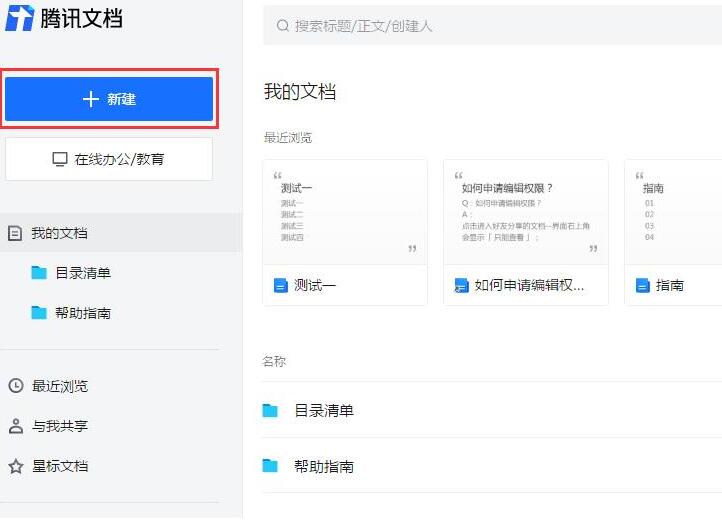
点击腾讯文档界面左侧的新建按钮后,在展开的界面框中选择在线文档选项。
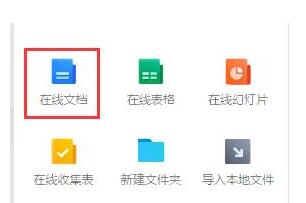
在展开的界面框中选择在线文档选项后,在跳转的模板库选择需使用的模板,也可以选择空白的。
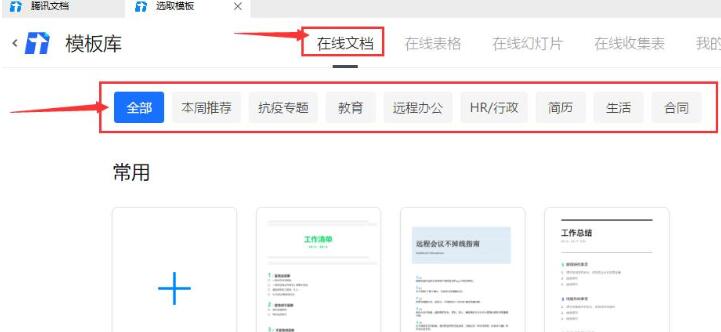
二、使用智能纠错功能
进入文档界面中,点击文档界面上方工具栏的智能工具选项。
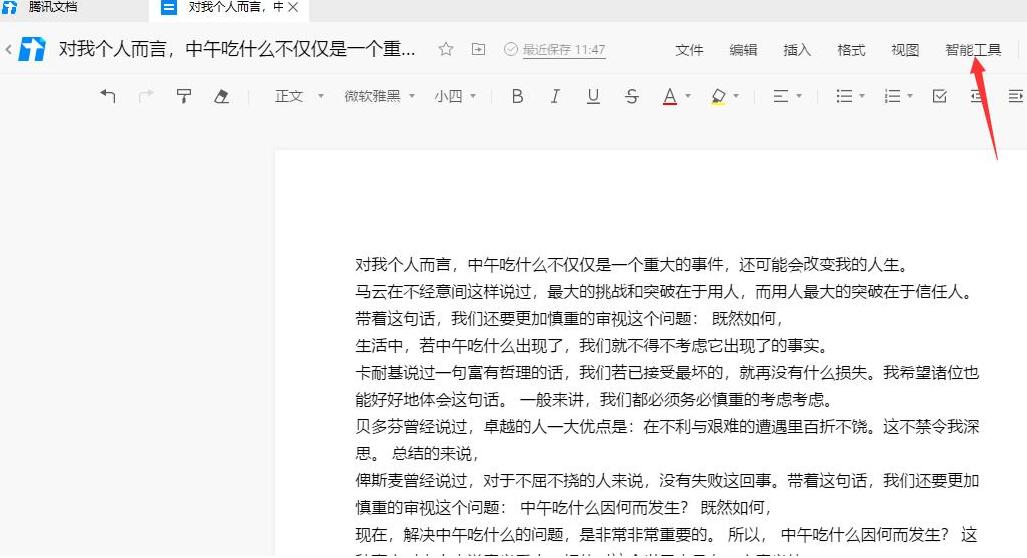
点击文档界面上方工具栏的智能工具选项后,在展开的列表中选择智能纠错选项。

这样当编辑文档内容时,腾讯文档的智能纠错会根据上下文内容和字词搭配是否正确来推荐匹配程度高的候选词,但当文档内容无明显错误是不会有提示的。
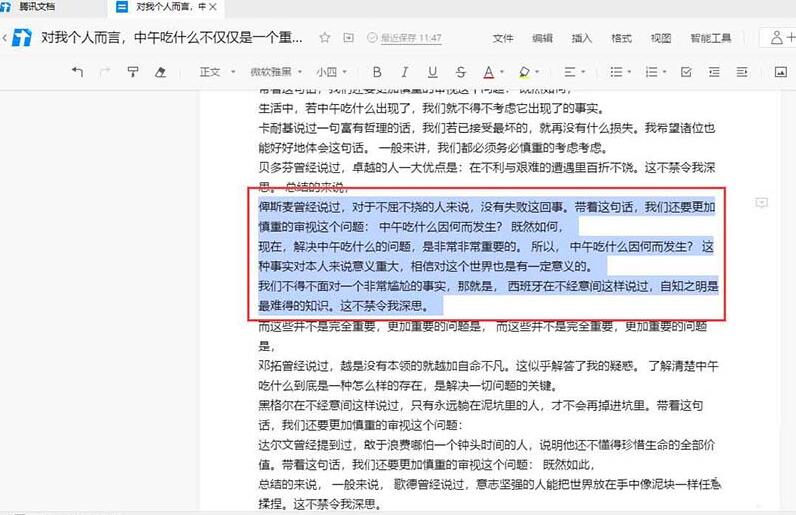
上文就讲解了腾讯文档在线文档添加智能纠错功能的详细步骤,希望有需要的朋友都来学习哦。
- 和平精英练枪提升技巧详解 新人怎么练枪
- 天谕手游爆伤减免沙包奶装备推荐 爆伤减免沙包奶穿什么装备
- 《羊了个羊》12月9日通关攻略
- 《原神》七圣召唤酒馆挑战讨债人打法教程 酒馆挑战讨债人怎么打
- 《羊了个羊》12月9日3D图形分析
- 《羊了个羊》12月9日通关教程
- 《艾尔登法环》1.08版PVP高胜率打法讲解
- 《艾尔登法环》1.08版PVP团战武器推荐
- 《艾尔登法环》竞技场1V1套路视频教学
- 《艾尔登法环》竞技场段位介绍
- 明年放假安排:中秋国庆重合休8天 微信:搜“放假安排”即可查看
- 国美零售获黄光裕公司贷款1.5亿港元 拟解决员工工资问题
- 2022年十大网络流行语公布 栓Q、冤种等入选
- 国美砍掉30个区域不盈利门店;欧盟要求苹果统一使用USBC期限确定;暴雪CEO称微软收购将继续进行
- 电视剧《谢谢你医生》:以温暖和关怀为创作底色
- ChatGPT 国产平替 Glow app上线 定位AI虚拟聊天社交
- 《原神》七圣召唤重云双卡双待流搭配推荐
- 《原神》七圣召唤人海流卡组搭配攻略
- 《宝可梦朱紫》12月9日班基拉斯与暴飞龙特设太晶团体战介绍
- 《原神》七圣召唤双雷纯水召唤流卡组推荐
- 申奥执导《新生》海报首发 井柏然周依然身份成谜
- 《原神》七圣召唤速切永冻流牌组分享
- 《伊克西翁IXION》第一章挂机刷铁矿方法
- 《原神》3.3迷城战线沙域篇全关卡攻略汇总 3.3迷城战线阵容推荐
- 《宝可梦朱紫》新手空间队配置分享
- 《宝可梦朱紫》魔幻假面喵常见用法分析
- 《宝可梦朱紫》各属性太晶坑打手强度排行榜 6星太晶坑打手宝可梦推荐
- 《艾尔登法环》1.08版竞技场龙息流Build分享
- 《宝可梦朱紫》新手向63单打大师队伍分享
- 《宝可梦朱紫》S1双打雨天顺风队推荐